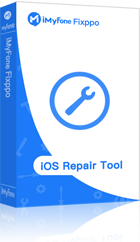หลังจากอัปเดต iOS 26 หลายคนอาจเจอปัญหาไอโฟนเปิดเน็ตไม่ได้ ไม่ขึ้นสัญญาณ หลังอัพ iOS 26 ซึ่งเป็นปัญหาที่พบได้บ่อยเวลามีการอัปเดตระบบใหม่ ๆ สาเหตุอาจเกิดจากการตั้งค่าเครือข่ายที่เปลี่ยนไป หรือระบบยังไม่เข้ากับเครือข่ายที่ใช้อยู่ ทำให้เกิดการเชื่อมต่อไม่ได้ บทความนี้จะพาคุณไปดู 8 วิธีแก้ปัญหาแบบทีละขั้นตอน เพื่อให้คุณกลับมาใช้งานอินเทอร์เน็ตได้ปกติอีกครั้ง

สารบัญ [ขยาย]
ทำไมไอโฟนเปิดเน็ตไม่ได้ไม่ขึ้นสัญญาณ หลังอัพ iOS 26
เป็นไปได้ว่าสาเหตุไอโฟนเปิดเน็ตไม่ได้ ไม่ขึ้นสัญญาณ หลังอัพ iOS 26 อาจเกิดขึ้นได้หลายปัจจัย ดังนี้
🍅 ข้อผิดพลาดในการอัปเดตระบบ: การอัปเดต iOS 26 อาจทำให้บางส่วนของซอฟต์แวร์ทำงานผิดปกติ หรือมี Bug บางอย่างที่ส่งผลต่อการเชื่อมต่อเครือข่าย
🍅 ปัญหากับการตั้งค่า: การอัปเดตระบบบางครั้งอาจเปลี่ยนการตั้งค่าโดยอัตโนมัติ เช่น การตั้งค่า APN หรือ VPN ที่ใช้กับเครือข่ายมือถือ
🍅 การอัปเดตโปรไฟล์เครือข่ายล่าช้า: ผู้ให้บริการเครือข่ายอาจยังไม่ได้อัปเดตข้อมูลให้สอดคล้องกับ iOS 26 ทำให้ไม่สามารถเชื่อมต่อสัญญาณอินเทอร์เน็ตได้
🍅 ปัญหากับซิมการ์ด: อาจเป็นปัญหาจากซิมการ์ด เช่น ซิมการ์ดเสื่อมสภาพหลังจากการอัปเดต เป็นต้น
🍅 ปัญหาฮาร์ดแวร์: บางกรณีปัญหาสัญญาณขาดหาย มาจากปัญหาฮาร์ดแวร์ เช่น ชิ้นส่วนภายในทำงานผิดปกติ หรือฮาร์ดแวร์บางส่วนเสียหาย เป็นต้น
8 วิธีแก้ปัญหา iOS 26 อัปแล้ว เน็ตมีปัญหา
เมื่อทราบถึงสาเหตุไอโฟนเปิดเน็ตไม่ได้ ไม่ขึ้นสัญญาณ หลังอัพ iOS 26 แล้ว หรือบางคนสงสัยว่า iOS 26 อัปแล้ว เน็ตมีปัญหาจะแก้ไขได้อย่างไร? ไม่ต้องกังวล ในส่วนนี้เราจะมาแนะนำ 8 วิธีง่าย ๆ ที่คุณสามารถลองทำได้เพื่อแก้ไขปัญหาด้วยตนเอง
1 บังคับให้รีสตาร์ท iPhone (ตามรุ่น)
การบังคับรีสตาร์ท iPhone สามารถช่วยแก้ปัญหาเครื่องค้างหรือปัญหาเครือข่ายได้ โดยวิธีการรีสตาร์ทจะแตกต่างกันไปตามรุ่นของ iPhone ดังนี้
1️⃣ iPhone 8 และรุ่นใหม่กว่า (รวมถึง iPhone X, XS, XR, 11, 12, 13, 14, 15, 16,17)
-
กดปุ่ม "เพิ่มเสียง" อย่างรวดเร็ว แล้วปล่อย และกดปุ่ม "ลดเสียง" อย่างรวดเร็ว แล้วปล่อย จากนั้นกดปุ่ม "Power" ค้างไว้จนกระทั่งโลโก้ Apple ปรากฏขึ้น แล้วปล่อยปุ่ม
-
กดปุ่ม "Power" และปุ่ม "ลดเสียง" ค้างไว้พร้อมกัน จากนั้นรอจนกว่าโลโก้ Apple จะปรากฏขึ้น แล้วปล่อยปุ่ม
-
กดปุ่ม "Power" และปุ่ม "Home" ค้างไว้พร้อมกัน รอจนกว่าโลโก้ Apple จะปรากฏขึ้น แล้วปล่อยปุ่ม

การบังคับรีสตาร์ทเป็นวิธีที่ง่ายและปลอดภัย เหมาะสำหรับการแก้ปัญหาเครือข่ายหรือระบบที่ทำงานผิดปกติของ iOS โดยไม่มีผลกระทบต่อข้อมูลในเครื่อง
2 ปิดและเปิดโหมดเครื่องบิน
บางครั้งการเชื่อมต่อเครือข่ายอาจเกิดปัญหาชั่วคราว ซึ่งการปิด-เปิดโหมดเครื่องบิน จะช่วยปรับปรุงการเชื่อมต่อเครือข่ายมือถือใหม่ คุณสามารถทดลองวิธีนี้ได้ หากสัญญาณไม่ขึ้นหลังอัปเดต iOS18
🚩 ขั้นตอนแก้ไข: เข้าไปที่ "การตั้งค่า" > เปิด "โหมดเครื่องบิน" > รอประมาณ 10-20 วินาที > ปิดโหมดเครื่องบินอีกครั้ง แล้วตรวจสอบการเชื่อมต่อเครือข่าย
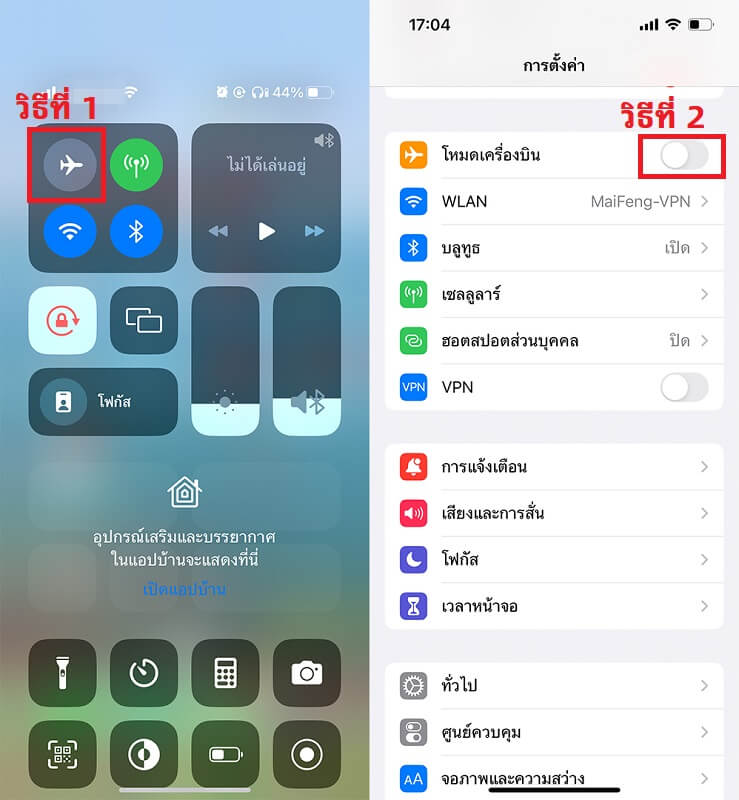
3 ตรวจสอบการตั้งค่าเครือข่ายมือถือ
ปัญหาไม่ขึ้นสัญญาณหลังอัปเดต iOS 26 อาจเกิดจากการตั้งค่าเครือข่ายมือถือที่ไม่ถูกต้อง ตรวจสอบการตั้งค่า APN และเครือข่ายมือถือเพื่อให้แน่ใจว่าตั้งค่าถูกต้อง
ขั้นตอนที่ 1: เข้าไปที่ "การตั้งค่า" > "เซลลูลาร์"
ขั้นตอนที่ 2: ตรวจสอบว่าได้เปิดการใช้งาน "เซลลูลาร์" แล้ว
ขั้นตอนที่ 3: ตรวจสอบการตั้งค่า APN กับผู้ให้บริการเครือข่าย ว่าถูกต้องหรือไม่
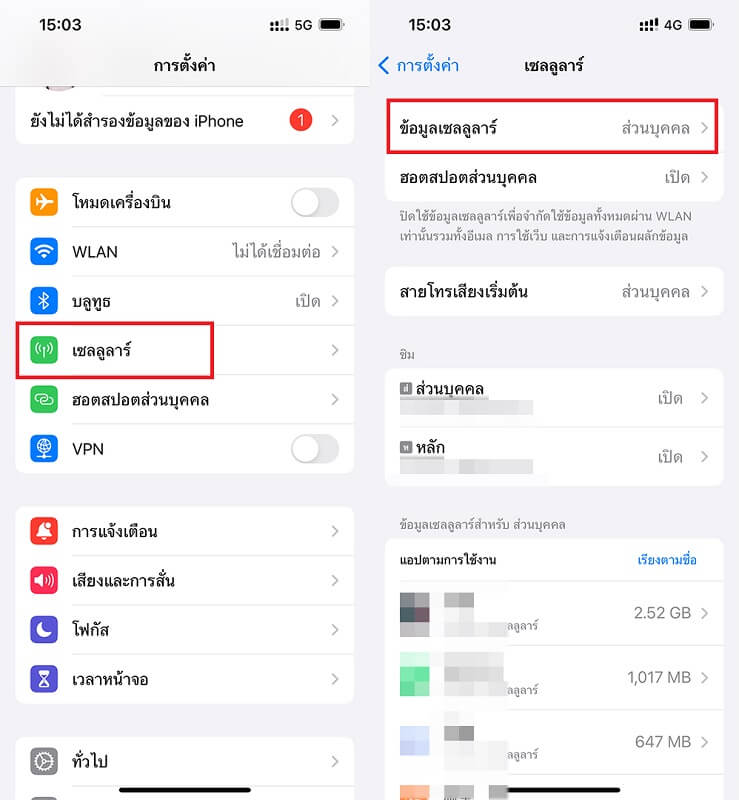
หากการตั้งค่า APN ยังไม่ทำให้ปัญหาไอโฟนเปิดเน็ตไม่ได้ ไม่ขึ้นสัญญาณ หลังอัพ iOS 26 หายไป คุณอาจต้องติดต่อผู้ให้บริการเครือข่ายเพื่อขอข้อมูลหรือวิธีแก้ไขเพิ่มเติม
4 รีเซ็ตการตั้งค่าเครือข่าย
การรีเซ็ตตั้งค่าเครือข่ายเป็นวิธีแก้ไขปัญหาที่ง่ายและได้ผลสำเร็จค่อนข้างสูง ถ้าหาก iPhone ของคุณมีปัญหาเกี่ยวกับการเชื่อมต่อหลังจากอัปเดต iOS 26 สามารถใช้การรีเซ็ตเครือข่ายได้ เพราะจะเป็นการลบการตั้งค่าทั้งหมดที่เกี่ยวข้องกับเครือข่าย รวมถึง Wi-Fi, VPN, APN และการเชื่อมต่อเซลลูลาร์ โดยไม่กระทบต่อข้อมูลส่วนตัวในเครื่อง
ขั้นตอนที่ 1: ไปที่ "การตั้งค่า" > "ทั่วไป" > "ถ่ายโอนหรือรีเซ็ต" > "รีเซ็ตการตั้งค่าเครือข่าย"
ขั้นตอนที่ 2: ยืนยันการรีเซ็ตโดยใส่รหัสผ่านของอุปกรณ์
ขั้นตอนที่ 3 เครื่องจะทำการรีสตาร์ท และการตั้งค่าเครือข่ายทั้งหมดจะถูกลบ หลังจากรีสตาร์ทเสร็จสิ้น คุณจะต้องตั้งค่า Wi-Fi และการเชื่อมต่อเครือข่ายมือถือใหม่
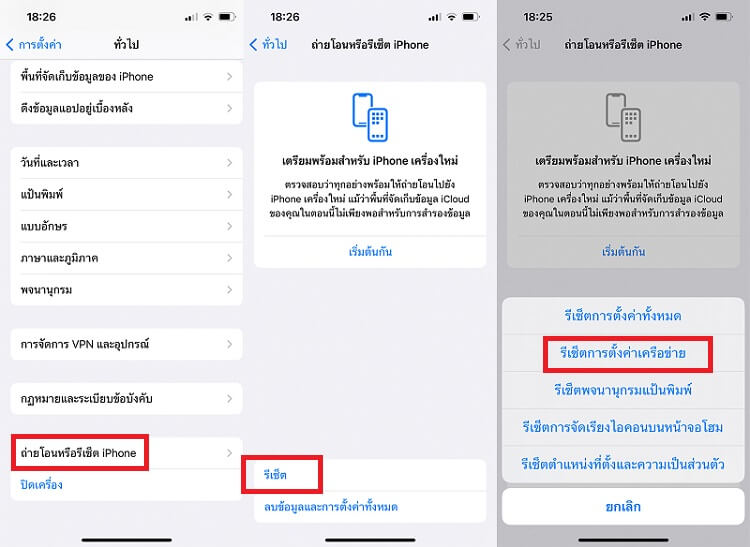
5 อัปเดตการตั้งค่าผู้ให้บริการเครือข่าย
บางครั้งหลังจากที่คุณอัปเดต iOS แล้ว การตั้งค่าผู้ให้บริการเครือข่าย อาจจำเป็นต้องอัปเดตเพื่อให้ iPhone ของคุณเชื่อมต่อกับเครือข่ายอินเทอร์เน็ตหรือบริการอื่น ๆ ได้อย่างถูกต้อง
โดยปกติแล้ว เมื่อมีการเปลี่ยนแปลงจากผู้ให้บริการ ระบบจะแจ้งเตือนให้คุณอัปเดตโดยอัตโนมัติ แต่หากไม่มีการแจ้งเตือน คุณสามารถทำการอัปเดตเองได้
ขั้นตอนที่ 1: ไปที่ "การตั้งค่า" > "ทั่วไป" > "เกี่ยวกับ"
ขั้นตอนที่ 2: หากมีการอัปเดตผู้ให้บริการ ระบบจะมีตัวเลือกให้คุณเลือก "อัปเดต"
ขั้นตอนที่ 3: กด "อัปเดต" แล้วรอให้การอัปเดตเสร็จสิ้น

6 ตรวจสอบซิมการ์ด
หากไอโฟนเปิดเน็ตไม่ได้ ไม่ขึ้นสัญญาณ หลังอัพ iOS 26 เป็นไปได้ว่าปัญหาอาจเกิดจากซิมการ์ด ซึ่งอาจเกิดจากการเสื่อมสภาพของซิม การวางซิมไม่ถูกตำแหน่ง หรือซิมการ์ดไม่รองรับเครือข่ายใหม่หลังการอัปเดต โดยคุณสามารถตรวจสอบได้ตามขั้นตอนนี้
ขั้นตอนที่ 1: ใช้เข็มถอดซิมการ์ด เพื่อถอดซิมออกจากช่องใส่ซิม
ขั้นตอนที่ 2: ตรวจดูว่าซิมการ์ดมีความเสียหาย เช่น รอยขีดข่วน หรือสิ่งสกปรกหรือไม่ หากมี ให้ใช้ผ้าแห้งเช็ดทำความสะอาดเบา ๆ
ขั้นตอนที่ 3: ใส่ซิมการ์ดกลับเข้าไปในช่องให้แน่นแล้วลองเชื่อมต่อสัญญาณอีกครั้ง
ขั้นตอนที่ 4: หากยังไม่สามารถเชื่อมต่อได้ ลองใส่ซิมการ์ดจากเครือข่ายอื่นเพื่อทดสอบว่าปัญหาเกิดจากซิมการ์ดหรือไม่
ขั้นตอนที่ 5: หากตรวจสอบแล้วพบว่าซิมการ์ดมีปัญหา หรือ iPhone ไม่รองรับเครือข่าย ควรติดต่อผู้ให้บริการเครือข่ายเพื่อขอซิมการ์ดใหม่
7 ซ่อมแซมระบบ iOS
เมื่อการแก้ปัญหาเบื้องต้นอื่น ๆ ไม่สามารถช่วยแก้ปัญหาได้ การซ่อมแซมระบบ iOS โดยใช้เครื่องมือ iMyFone Fixppo เป็นอีกวิธีหนึ่งที่สามารถแก้ไขปัญหา iOS ได้อย่างมีประสิทธิภาพ โดยออกแบบมาเพื่อแก้ปัญหาต่าง ๆ ในระบบ iOS โดยเฉพาะ
ฟังก์ชันหลัก ๆ ของ Fixppo
- ใช้โหมดการซ่อมแซมมาตรฐาน สามารถแก้ปัญหาซอฟต์แวร์ได้โดยไม่ทำให้ข้อมูลในเครื่องสูญหาย
- รองรับตั้งแต่ iOS รุ่นเก่าจนถึง iOS เวอร์ชันล่าสุด เช่น iOS 26
- สามารถอัพเดพหรือหรือดาวน์เกรด iOS ได้ด้วยคลิกเดียว
- สามารถแก้ปัญหาที่เกิดขึ้นหลังการอัปเดต iOS ได้ เช่น ค้างที่โลโก้ Apple, หน้าจอไม่ตอบสนอง, เชื่อมต่อ Apple Carplay ไม่ได้ และปัญหาการเชื่อมต่อเครือข่าย
▼ วิธีแก้ปัญหา iOS 26 อัปแล้ว เน็ตมีปัญหา โดยใช้ Fixppo
ขั้นตอนที่ 1: ไปที่เว็บไซต์ของ iMyFone Fixppo และดาวน์โหลดเพื่อติดตั้งลงในคอมพิวเตอร์ของคุณ
ขั้นตอนที่ 2: ใช้สาย USB เชื่อมต่อ iPhone ของคุณกับคอมพิวเตอร์ และเลือกโหมด "มาตรฐาน"

ขั้นตอนที่ 3: โปรแกรมจะตรวจจับ iPhone โดยอัตโนมัติ จากนั้นเลือกเวอร์ชัน iOS ที่ตรงกับอุปกรณ์แล้วกด "ดาวน์โหลด"

ขั้นตอนที่ 4: หลังจากเฟิร์มแวร์ดาวน์โหลดเสร็จสิ้น ให้คลิก "เริ่มการซ่อมแซมมาตรฐาน" เพื่อเริ่มการซ่อมแซม iPhone ของคุณ รอจนกระบวนการเสร็จสิ้นแล้ว iPhone ของคุณจะกลับมาใช้งานได้ตามปกติ

8 ติดต่อ Apple Support หรือผู้ให้บริการเครือข่าย
หากคุณได้ลองทุกวิธีการที่กล่าวมาข้างต้นแล้ว แต่ยังคงประสบปัญหาการใช้อินเทอร์เน็ตหลังจากอัปเดต iOS 26 การติดต่อ Apple Support หรือผู้ให้บริการเครือข่ายของคุณเป็นทางเลือกสุดท้ายในการแก้ไขปัญหา ซึ่งคุณจะได้รับความช่วยเหลือจากผู้เชี่ยวชาญที่สามารถตรวจสอบทั้งฮาร์ดแวร์และซอฟต์แวร์ได้อย่างละเอียด
บทสรุป
จากเนื้อหาทั้งหมด คุณสามารถแก้ไขปัญหาไอโฟนเปิดเน็ตไม่ได้ ไม่ขึ้นสัญญาณ หลังอัพ iOS 26 ได้เบื้องต้น แต่ถ้าหากไม่สามารถแก้ไขปัญหาได้ เราขอแนะนำให้คุณใช้เครื่องมือ iMyFone Fixppo โดยเป็นเครื่องมือที่ออกแบบมาซ่อมแซมระบบ iOS โดยเฉพาะ และที่สำคัญไม่ทำให้ข้อมูลภายในเครื่องเสียหาย ดังนั้น อย่ารอช้ารีบดาวน์โหลดไปใช้งานได้เลย!